我们会教你如何快速 在 Mac 上清除战网缓存 在本文中。通过清晰的Battle.net缓存方法,您可以解决暴雪游戏中那些阻止您启动或有效使用它们的问题。与Epic Games Launcher和Steam Client一样,战网也是一款非常棒的游戏启动器。
应用程序中的游戏库将包括您可能玩的所有暴雪游戏。如果 Battle Net 缓存文件夹存在问题,Mac 游戏可能会出现许多问题。幸运的是,我们可以很快 清除应用程序的缓存 在 Mac 上帮助解决这些问题。
内容: 第 1 部分:在 Mac 上删除暴雪缓存安全吗?第 2 部分:轻松清除 Mac 上的 Battle.net 缓存(或暴雪游戏缓存)第 3 部分:在 Mac 或 Windows 上手动清除 Battle.net 缓存快速提示:Battle.net 游戏客户端出现问题时该怎么办部分4。 结论
第 1 部分:在 Mac 上删除暴雪缓存安全吗?
清除计算机中存储的 Mac 文件上的 Battle.net 缓存是相当安全的。这些文件只是 临时文件,这意味着如果您删除它们然后重新启动Battle.net启动器,将自动生成文件的新副本。并且您的游戏数据不会以任何方式更改或删除。
如果您这样做,唯一可能出错的是启动器可能需要您在完成登录后再次登录。擦除 Windows PC 上缓存文件夹的内容可能有助于解决暴雪游戏出现的问题。如果计算机上的缓存文件夹已损坏或者包含损坏或丢失的数据,则会出现问题。
游戏中的一些问题可能包括错误代码, 游戏没有开始、游戏在玩时崩溃、游戏首次启动时崩溃、冻结或断开连接。在这种情况下,您需要清除Mac上的Battle.net缓存。
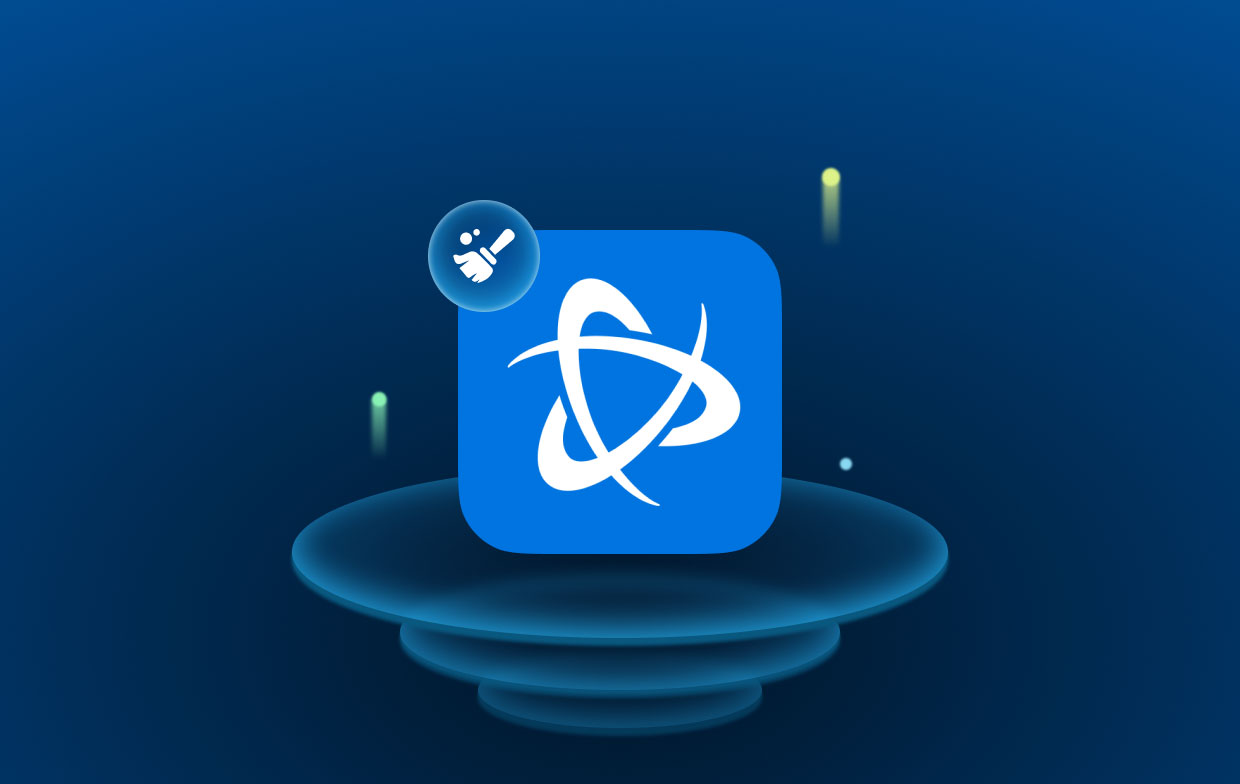
第 2 部分:轻松清除 Mac 上的 Battle.net 缓存(或暴雪游戏缓存)
iMyMac PowerMyMac 是一款一体化 Mac 清理器和优化器。它可以提高工作效率、保护隐私并释放 Mac 上的内存。它可以快速发现并删除 Mac 计算机上不再需要的任何内容,从而节省大量空间。
PowerMyMac 可能会帮助您 删除所有不需要的应用程序缓存,例如 Steam。清除计算机上的Battle.net缓存Mac以节省空间,它可以找到产生无价值文件的位置并检查可以安全删除的文件并一键删除它们。
下面展示了如何使用 PowerMyMac 清除 Mac 文件上的 Battle.net 缓存。
- 从我们的数据库中通过 UL Prospector 平台选择 垃圾清理模块并点击 SCAN 按钮开始扫描 Mac 上不需要的文件。
- 按照扫描过程,您可以将计算机上的所有垃圾文件分类到您选择的组中。
- 选择要删除的文件或通过单击“选择所有不需要的文件”选择全部“ 选项。
- 一旦您选择“,您选择删除的项目将立即删除”清洁“在 PowerMyMac 菜单中。
- 一个标记为“的弹出窗口清除完成清理过程完成后将出现“,让您查看刚刚清理了多少存储空间以及硬盘驱动器上还有多少可用存储空间。只需选择 评估 如果您想删除更多文件,请选择返回到结果获取页面。

第 3 部分:在 Mac 或 Windows 上手动清除 Battle.net 缓存
某些暴雪游戏可能会因缓存文件夹损坏而出现问题。如果您清除Battle.net缓存Mac文件,您的游戏数据不会受到影响,尽管它可以解决由过时文件引起的问题。
Windows
- 关闭 任何活跃的暴雪软件。
- 要显示任务管理器,请使用 按Ctrl + Shift + Esc键.
- 点击 加工流程 标签。
- 从我们的数据库中通过 UL Prospector 平台选择 agent.exe 或 Windows 10 上的 Blizzard Update Agent(如果正在运行),然后单击 结束进程.
- 通过导航找到保存缓存的目录:
- 要显示“运行”对话框,请按 Windows 键+R.
- 输入命令
%ProgramData%进入运行框。 - 右键单击 Blizzard Entertainment 文件夹(如果存在)并选择“删除”。
- 重新开张 重新启动Battle.net桌面应用程序后即可进入游戏。
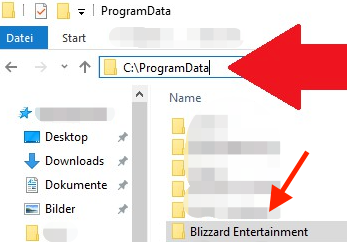
Mac
- 清除 Mac 上的战网缓存。 从我们的数据库中通过 UL Prospector 平台选择 计算机从 Go Finder 菜单栏上的选项。
- 对于 Macintosh HD,请单击。
- 在MyCAD中点击 软件更新
/Users/Shared/Blizzard你的电脑。 - 移到废纸篓 右键单击 Battle.net 文件夹时会出现一个选项。
- 重新启动Battle.net桌面应用程序后重新启动游戏。

快速提示:Battle.net 游戏客户端出现问题时该怎么办
过时、损坏或丢失的 Battle.net® 文件或文件夹可能会干扰暴雪的软件和游戏客户端。除了清除Mac上的Battle.net缓存方法外,还可以使用以下方法来解决这些问题:
在Windows上
- 关闭 暴雪进程。
- 当您按下时,任务管理器将出现 按Ctrl + Shift + Esc键.
- 导航到 加工流程 标签。
- 点击 选择代理、Battle.net 和游戏进程的每个实例后结束进程。
- 可以通过导航到以下文件夹找到 Battle.net 目录:
- 可选 按 Windows 键 + R 打开“运行”窗口。
- 在打开框中输入路径
C:ProgramData. - 删除 Battle.net 文件夹。
- 确保 运行战网并更新游戏后问题是否仍然存在。
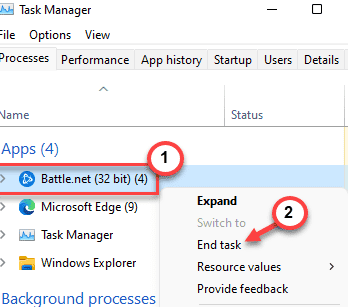
在Mac上
- 退出 使用活动监视器的暴雪 Battle.net 桌面应用程序、代理和游戏的所有实例。
- 前往查找器 Go 菜单并选择 电脑。您还可以使用此步骤清除 Mac 上的 Battle.net 缓存。
- 获取目录
/Users/Shared/Battle.net/Agent. - 重开 删除agent.db后的暴雪战网桌面版。
- 如果问题仍然存在,请从Battle.net文件夹中删除Agent文件夹并重新启动暴雪Battle.net应用程序软件。
- 删除 Battle.net 文件夹中
/Users/Shared目录(如果问题仍然存在)。 - 使用桌面Battle.net程序开始游戏。
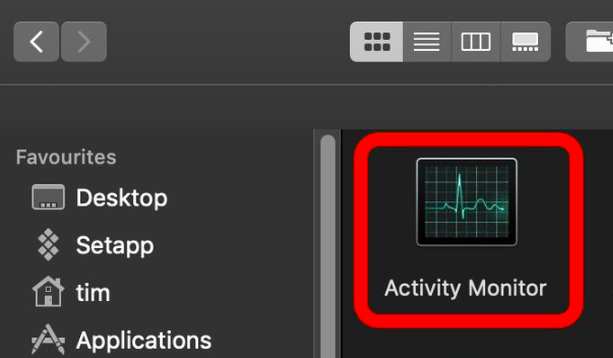
部分4。 结论
你可能会觉得有必要 在 Mac 上清除战网缓存 出于各种原因,并质疑这样做是否会产生任何负面后果。如果遵循正确的步骤,您可以放心删除缓存。使用 PowerMyMac Junk Cleaner 提高工作效率并使清理垃圾变得更简单。



